Apple TV Uygulamasının Android TV'de Çalışmamasını Düzeltmenin En İyi 7 Yolu
Çeşitli / / May 05, 2022
Smart TV kullanıcıları, aşağıdakileri kullanarak özel Apple TV içeriğinin keyfini çıkarabilirler. Android TV için Apple TV uygulaması. Bu, yalnızca Apple TV + hizmetine abone olursanız çalışır. Daha önceki Android TV kullanıcıları, Apple TV uygulamasından film kiralayabilir veya satın alabilirdi. Şimdi bir iPhone, iPad veya Mac kullanmanız gerekecek.

Apple TV'yi kullanırken en sevdiğiniz filmleri ve şovları geniş ekranda izlemenizi kolaylaştırır. Ancak, Apple TV uygulaması düzgün çalışmayı bıraktığında izleme deneyimi etkilenir. Apple TV uygulamasının Android TV'de çalışmamasını düzeltmenin yararlı yollarını sağlamak için buradayız.
1. Faturalandırma Durumunuzu Kontrol Edin
Ücretsiz denemeden sonra, kullanıcıların Apple TV servisleri için aylık abonelik ücreti ödemesi gerekiyor. Daha fazla hizmetten yararlanmak için Apple TV+ planını Apple One aboneliğine de entegre edebilirsiniz. Android TV'nizde Apple TV uygulamasıyla ilgili sorunlarla karşılaşırsanız iPhone, iPad veya Mac'te fatura ayrıntılarınızı kontrol edin.
iPhone ve iPad için bu adımları izleyin.
Aşama 1: iPhone veya iPad'inizde Ayarlar'ı açın.

Adım 2: En üstteki profil adınıza dokunun.

Aşama 3: Ödeme ve Gönderim'i seçin.

Tercih ettiğiniz ödeme yöntemleri ekranınızda görüntülenecektir.

Bir ödeme yöntemini nasıl kaldırabileceğiniz aşağıda açıklanmıştır.
Aşama 1: Kaldırmak istediğiniz ödeme yöntemine dokunun.
Adım 2: Ödeme Yöntemini Kaldır'ı seçin.

Apple Cüzdan kullanıyorsanız, bakiyenizin azalması ihtimali vardır. Apple Cüzdan simgesine dokunabilir ve para ekleyebilirsiniz.
Mac için bu adımları izleyin.
Aşama 1: Spotlight Search'ü ortaya çıkarmak için Command + Spacebar tuşlarına basın, yazın Uygulama mağazası ve Return tuşuna basın.

Adım 2: Sol alt köşedeki profil simgenize tıklayın.

Aşama 3: Hesap Ayarları'na tıklayın.

4. Adım: Apple kimliğiniz ve şifrenizle giriş yapın.

Tüm Hesap Ayrıntılarınız ekranınızda görünecektir.
Adım 5: Ödeme Bilgilerini arayın.

6. Adım: Ödemeleri Yönet'e tıklayın.

7. Adım: Ödemeleri Yönet bölümünde, kaldırmak istediğiniz ödeme yöntemini tıklayın.

Adım 8: Bakiyeniz azalıyorsa, Ödeme Yöntemi Ekle ve Apple Cüzdan'a Para Ekle seçeneklerini görmek için aşağı kaydırın.
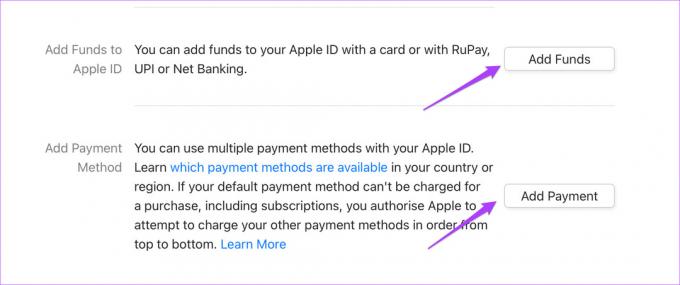
2. Cihaz Limitinin Aşılıp Aşılmadığını Kontrol Edin
Kullanıcılar aynı anda altı cihaza kadar Apple TV+ aboneliğinin keyfini çıkarabilir. Bu nedenle, ailenizin veya arkadaşlarınızın hesabınızı kullanması durumunda, cihaz sınırının aşılmış olma ihtimali vardır. Bu nedenle, Android TV'nizde Apple TV'nin keyfini çıkaramazsınız.
Herhangi bir cihazın cihazınıza erişmesini engellemek istiyorsanız bu adımları izleyin. Apple kimliginiz. Lütfen bir kez daha bir iPhone, iPad veya Mac'e ihtiyacınız olacağını unutmayın. Her üç platform için de adımlar aynı kalır. iPhone kullanıyoruz.
Aşama 1: Ayarlara git.

Adım 2: Profil adınıza dokunun.

Aşama 3: Apple Kimliğinizle bağlı tüm cihazların listesini görmek için aşağı kaydırın.

4. Adım: Kaldırmak istediğiniz cihazı seçin.
Adım 5: Cihaz bilgisi sayfasında, Hesaptan Kaldır üzerine dokunun.

3. Android TV'nizde Apple TV Uygulamasını Güncelleyin
Bazı hatalar, Android TV'nizdeki Apple TV uygulamasında sorunsuz bir kullanıcı deneyimini sınırlandırıyor olabilir. Bu durumda, bu hataları gidermek için uygulamayı kontrol etmeniz ve güncellemeniz önerilir. İşte nasıl.
Aşama 1: Android TV'nizde Play Store'u açın.

Adım 2: Sağ üst köşedeki profil simgenize gidin.

Aşama 3: Uygulamaları ve Oyunları Yönet'i seçin.

4. Adım: Güncellemeleri Kontrol Et'i seçin.

Uygulamaları her platformda güncel tutmak iyi bir uygulama olarak kabul edilir.
4. Çıkmaya Zorlayın ve Apple TV Uygulamasını Yeniden Başlatın
Uygulamayı bırakmaya zorlamak, kullanım sorunlarından kurtulmanıza kesinlikle yardımcı olabilir. Android TV'nizde Apple TV uygulamasını kapatmayı ve yeniden başlatmayı deneyebilirsiniz. Bu, sorunun çözülmesine yardımcı olabilir. Bu adımları takip et.
Aşama 1: Android TV ana sayfanızdaki Uygulamalar sekmesini seçin.

Adım 2: Aşağı kaydırın ve Apple TV uygulamasını seçin.

Aşama 3: Ek seçenekleri görüntülemek için Apple TV uygulaması simgesini basılı tutun.

4. Adım: Bilgi'yi seçin.

Adım 5: Seçenekler listesinden Zorla Durdur veya Çıkmaya Zorla'yı seçin.

6. Adım: Onaylamak için Tamam'a basın.

7. Adım: Apple TV uygulamasını yeniden başlatın.
5. Android TV'nizi Yeniden Başlatın
Android TV'nizi kapatmayı deneyebilir ve güç kaynağından fişini çekebilirsiniz. Ardından 5-10 dakika sonra Android TV'nizi tekrar açın. Bu, Android TV'nizin tüm arayüzünü yeniden başlatacaktır.
6. Apple TV Uygulama Önbelleğini Temizle
Uygulama Önbelleği, herhangi bir platformda bir uygulamayı kullanımınız hakkında bilgiler içerir. Android TV'nizdeki Apple TV uygulaması için, kullanıcı arayüzünün kararlılığını artırmak için uygulama önbelleğini temizlemeyi deneyebilirsiniz. Bu adımları takip et.
Aşama 1:Uygulamalar sekmesinden Apple TV uygulaması simgesini seçin.

Adım 2: Seçenekleri ortaya çıkarmak için simgeye uzun basın ve Bilgi'yi seçin.
 Aşama 3: Seçenekler listesinden Önbelleği Temizle'yi seçin.
Aşama 3: Seçenekler listesinden Önbelleği Temizle'yi seçin.

4. Adım: Apple TV uygulamasını yeniden başlatın.
7. Apple TV Uygulamasını Kaldırın ve Yeniden Yükleyin
Çözümlerin hiçbiri işe yaramadıysa, Apple TV uygulamasını Android TV'nizden kaldırıp yeniden yüklemenizi öneririz. İşte nasıl.
Aşama 1: Apple TV uygulaması simgesine uzun basın.

Adım 2: Kaldır'ı seçin.

Aşama 3: Onaylamak için Tamam'a basın.

4. Adım: Android TV'nizde Play Store'a gidin ve Apple TV uygulamasını yeniden yükleyin.
Android TV'nizde Apple TV Uygulamasının Keyfini Çıkarın
Bu çözümler, sorunsuz bir şekilde Android TV'nizde Apple TV'nin keyfini çıkarmanıza yardımcı olacaktır. Apple TV, film ve TV programı kitaplığını her hafta güncellemeye devam ediyor. Birçok yeni Apple TV+ orijinali platformda tanıtılmaya devam ediyor.
Son güncelleme 05 Mayıs 2022
Yukarıdaki makale, Guiding Tech'i desteklemeye yardımcı olan bağlı kuruluş bağlantıları içerebilir. Ancak, editoryal bütünlüğümüzü etkilemez. İçerik tarafsız ve özgün kalır.



